电脑面试时如何确认麦克风有声音?
- 经验技巧
- 2025-03-31
- 3

如何确保电脑面试时麦克风能正常发出声音?这是一个看似简单,实则重要的话题,因为良好的沟通是面试成功的关键因素之一。以下内容将为你提供详尽的指导,帮你彻底解决面试时的麦克...
如何确保电脑面试时麦克风能正常发出声音?这是一个看似简单,实则重要的话题,因为良好的沟通是面试成功的关键因素之一。以下内容将为你提供详尽的指导,帮你彻底解决面试时的麦克风问题。
一、检查与确认麦克风硬件连接
在我们开始检查麦克风软件设置之前,首先要确保麦克风硬件正确连接到电脑上。如果你使用的是台式电脑,请检查麦克风是否插入到主板的正确音频输入插孔中(通常为粉红色),或者如果是笔记本电脑,确保它已经连接到设备的相应端口。
操作步骤:
1.检查麦克风的物理连接,确保它已牢固地插入电脑的音频插孔。
2.如果是无线麦克风,请检查设备电量及蓝牙连接状态,确保二者均处于正常工作状态。

二、确认系统声音设置
接下来,需要核对电脑系统的声音设置,确保麦克风被设置为默认的音频输入设备。
操作步骤:
1.右击任务栏右下角的扬声器图标,选择“打开声音设置”。
2.在“输入”部分,查看“选择你的输入设备”下拉菜单,确认你的麦克风出现在列表中并且被选为默认设备。
3.在该页面底部,点击“设备属性”了解麦克风的详细信息。
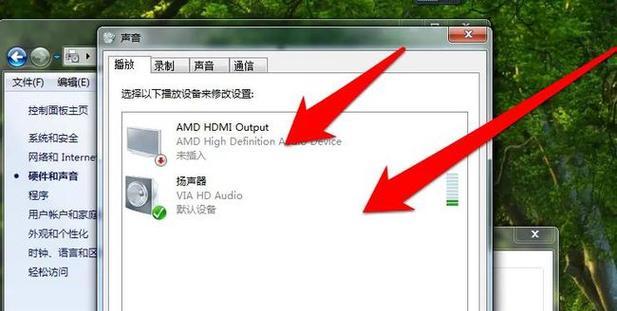
三、利用内置音频测试工具检查麦克风
大多数操作系统都内置有音频测试工具,可以帮助你快速检测麦克风是否能够正常工作。
操作步骤:
1.在Windows系统中,点击“控制面板”->“硬件和声音”->“声音”->“录制”标签,选择你的麦克风设备,然后点击“属性”,在“级别”标签页中测试麦克风。
2.在Mac系统中,点击屏幕顶部的苹果菜单,选择“系统偏好设置”->“声音”,在“输入”标签页中,选择你的麦克风设备,并通过“测试”按钮测试声音。

四、使用第三方软件进行麦克风测试
除了系统内置的测试工具之外,还可以使用一些第三方软件进行麦克风测试,如“Audacity”或“声音测试仪”。
操作步骤:
1.下载并安装一个可信的第三方音频测试软件。
2.打开软件,根据指示进行麦克风的声音检测。
五、通过在线平台进行实战测试
在正式面试之前,建议通过一些在线平台进行实战测试。例如:Skype、Zoom等视频通讯软件,这不仅可以帮助你测试麦克风,同时还能让你熟悉面试环境。
操作步骤:
1.打开在线视频通讯软件,并创建或加入一个会议。
2.在会议中,确保麦克风未被其他应用占用,并打开“讲话时高亮显示我的视频”选项,以便观察你的麦克风是否正常工作。
六、常见问题与解决方法
在面试前,你可能会遇到一些关于麦克风的问题,下面是一些常见问题和相应的解决方法:
问题1:麦克风没有声音或声音很小
检查原因:可能是麦克风硬件故障,或是在操作系统中被静音。
解决方法:重新连接麦克风,检查系统设置中的麦克风静音选项,并确保输入设备音量已调整到合适水平。
问题2:麦克风在某些应用中工作不正常
检查原因:麦克风可能没有被设置为某些应用的默认输入设备。
解决方法:进入应用的声音设置,选择正确的麦克风设备作为默认输入设备。
七、综合以上
通过以上提到的几个步骤,你可以有效地确认并测试你的电脑麦克风是否能正常工作。面试前的准备工作很重要,而确保麦克风工作良好是其中的关键环节。希望这些信息能帮助你顺利完成面试中的沟通任务,并给面试官留下良好的印象。
本文链接:https://www.taoanxin.com/article-9027-1.html

